Hướng Dẫn Cài Đặt Máy In Kim Epson LQ 310 Nhanh Chóng Nhất
Bạn đã biết cách cài đặt máy in kim Epson LQ 310 chưa? Nếu chưa biết hãy cùng Lyvystar làm theo những bước đơn giản dưới đây để có thể cài đặt máy in kim Epson LQ 310 một cách nhanh chóng nhất nhé!
1. Sơ lược về máy in kim Epson LQ 310
2. Hướng dẫn tải về Driver máy in kim Epson LQ 310
3. Hướng dẫn cài đặt Driver máy in kim Epson LQ 310
Hướng Dẫn Cài Đặt Máy In Kim Epson LQ 310 Nhanh Chóng Nhất
1. Sơ lược về máy in kim Epson LQ 310
Trước khi tiến hành hướng dẫn cài đặt, Lyvystar xin giới thiệu sơ qua về dòng máy in kim này. Epson LQ 310 là dòng máy chuyên dụng để in hoá đơn, giấy tờ đòi hỏi nhiều liên, các dịch vụ kinh doanh in hình xăm,.. Với tốc độ in nhanh chóng, chính xác cùng khả năng hoạt động vô cùng ổn định, máy in kim Epson LQ 310 sẽ là người bạn hỗ trợ đắc lực cho công việc của bạn
2. Hướng dẫn tải về Driver máy in kim Epson LQ 310
Trước khi tiến hành tải Driver về, bạn cần xác định xem máy tính của bạn đang sử dụng hệ điều hành gì (VD: Windows XP, Windows 7, Windows 8.1, Windows 10,..) để có thể tải về phiên bản chính xác nhầt. Cách kiểm tra và xác định như sau:
- Bước 1: Sử dụng tổ hợp phím Windows (nút lá cờ kế bên ALT phía bên trái) + R (nhấn 2 nút cùng 1 lúc) sau đó nhập vào dòng dxdiag và enter.
- Bước 2: Bảng cửa sổ mới sẽ xuất hiện bạn nhìn vào mục Operating System xem hệ điều hành của máy là gì để có thể tải driver máy in hợp lý với máy tính. Hình dưới đây là hệ điều hành Windows 10
- Bước 3: Sau khi đã xác định được hệ điều hành của máy, thì bạn click vào liên kết bên dưới đây tải về Driver phù hợp theo hệ điều hành máy tính của bạn
- Download Driver máy in Epson LQ 310 cho Windows 7
- Download Driver máy in Epson LQ 310 cho Windows 10
- Download Driver máy in Epson LQ 310 cho Windows XP
- Download Driver máy in Epson LQ 310 cho Windows 8.1
- Bước 4: Sau khi click vào link download, bạn kéo xuống phía cuối trang và nhấn vào “Accept” để đồng ý điều khoản tải và sử dụng phần mềm. Tiếp theo, nhấn vào “Download” để tải phần mềm về máy tính.
3. Hướng dẫn cài đặt Driver máy in kim Epson LQ 310
Sau khi hoàn tất công đoạn tải file Driver máy in kim Epson LQ 310 thì chúng ta phải giải nén file đó ra để cài đặt và chạy chương trình, xong bước này bạn mới có thể sử dụng được máy tính để thao tác trên máy in kim.
- Bước 1: Tìm file (tệp tin) vừa tải về, sau đó click chuột phải vào chọn Extra Here để giải nén
- Bước 2: Sau khi giải nén xong, bạn sẽ thấy xuất hiện một tệp mới ngay bên cạnh
- Bước 3: Truy cập vào tệp vào click chuôt trái chọn vào mục Install để tiến hành cài đặt
- Bước 4: Click chọn dấu check vào ô I agree và sau đó chọn Next để tiếp tục
Bước 5: Chọn Install và để máy chạy chương trình cài đặt tự động, khi hoàn tất bạn chọn Finish
Trên đây là bài viết hướng dẫn cài đặt máy in kim Epson LQ 310 nhanh chóng nhất, nếu bạn gặp khó khăn hay thắc mắc gì trong quá trình cài đặt vui lòng để lại comment bên dưới hoặc liên hệ với Lyvystar để được tư vấn và giải đáp cụ thể nhất.
CÔNG TY TNHH TM CỔ PHẦN LÝ VY STAR
Hotline : 09456.38068 | Zalo: 08345.91448 Mr.Nam


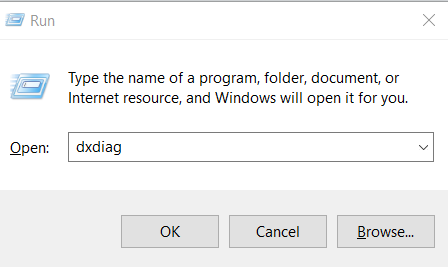
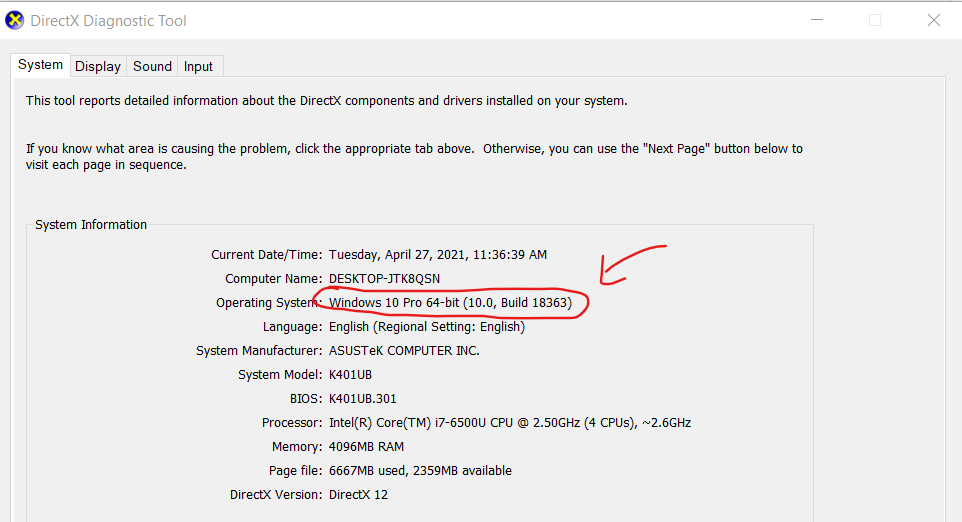
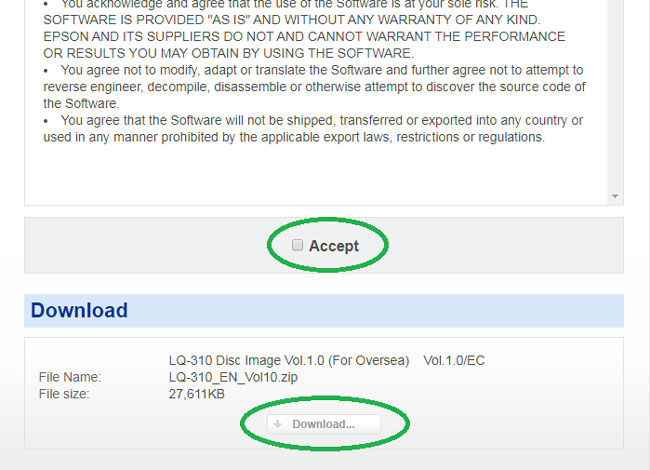
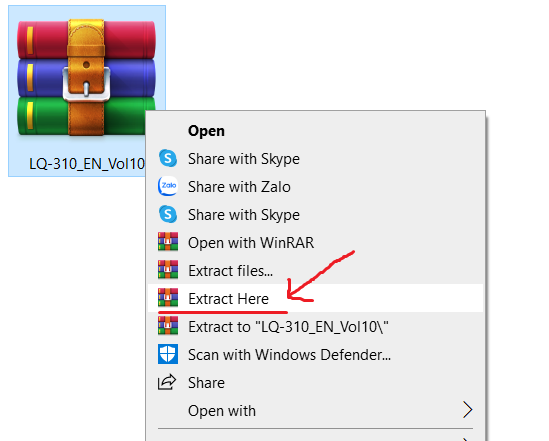
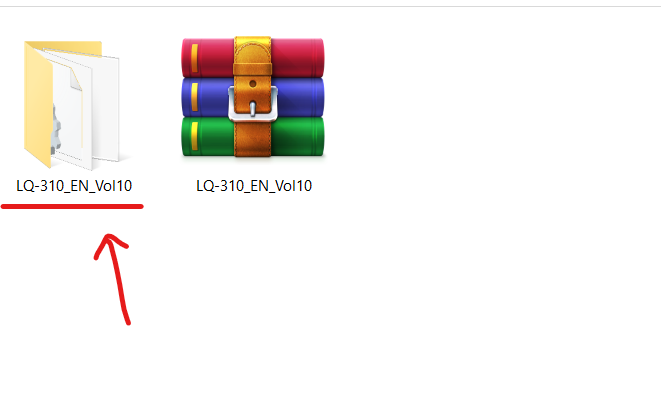
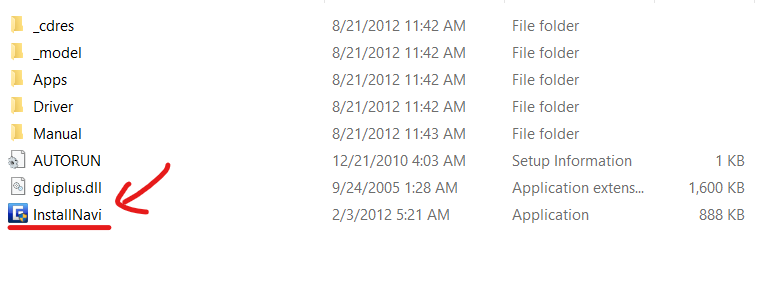
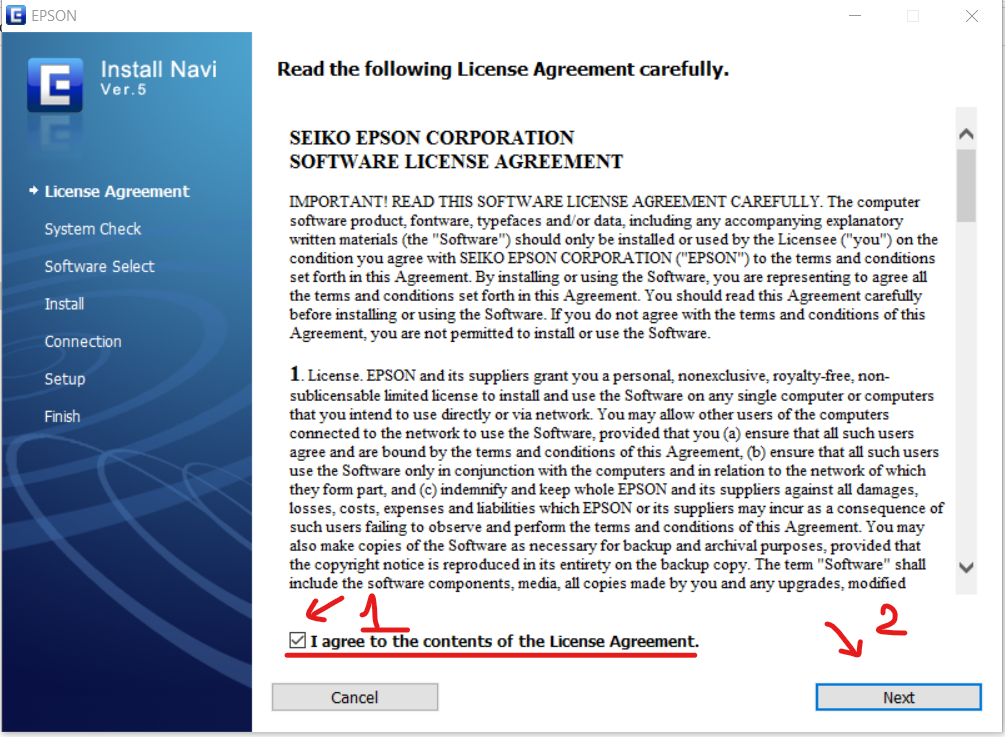
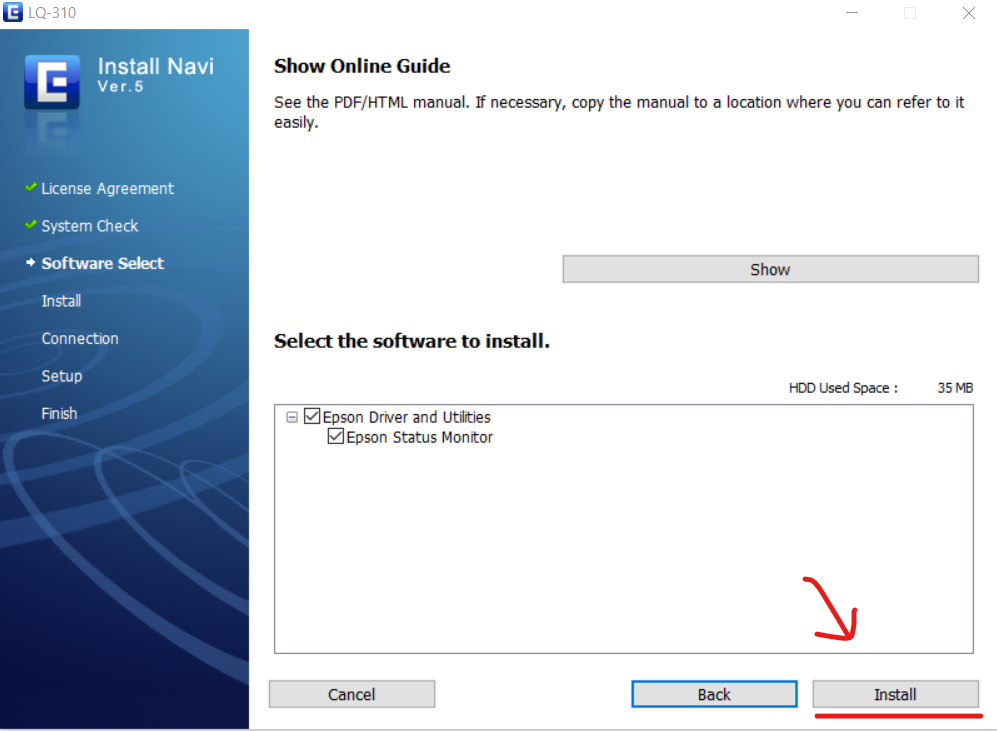
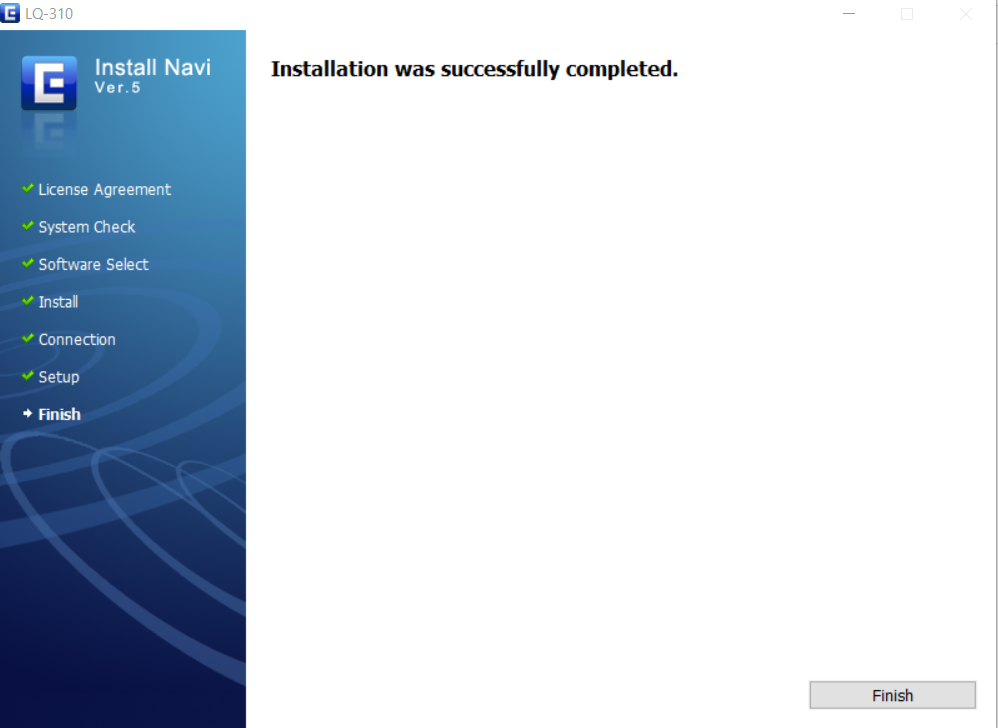



















Xem thêm